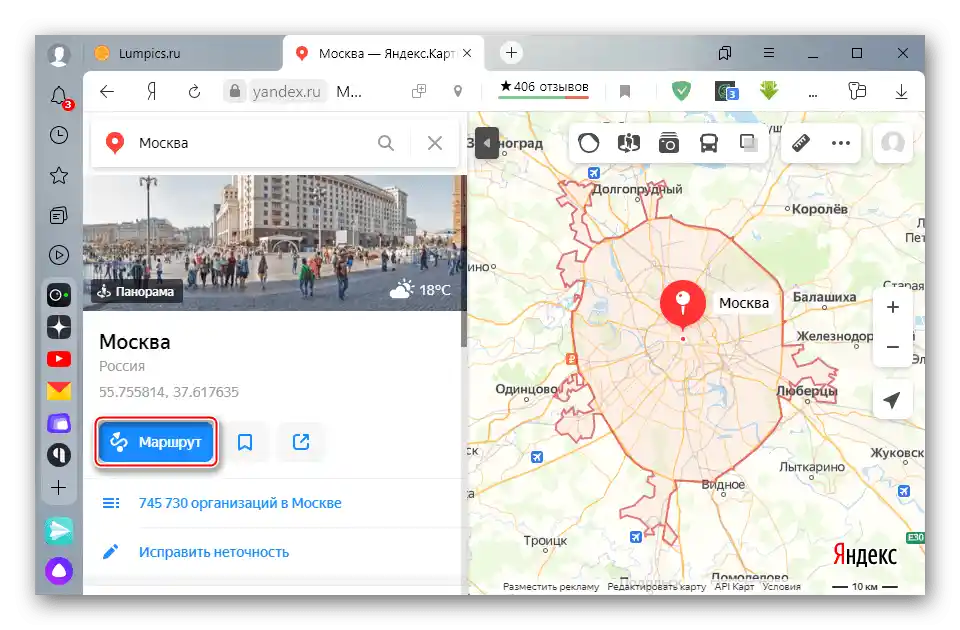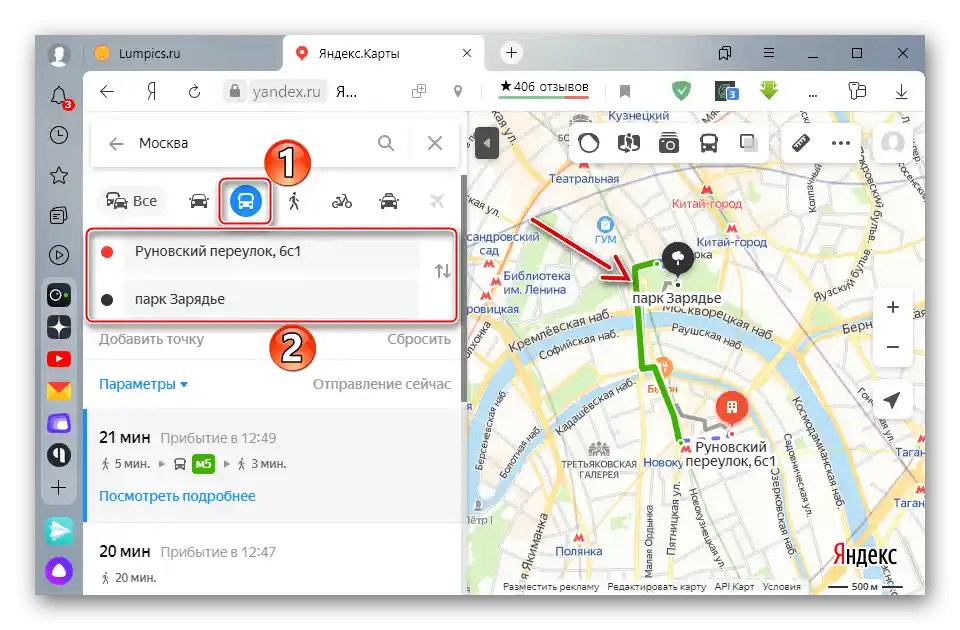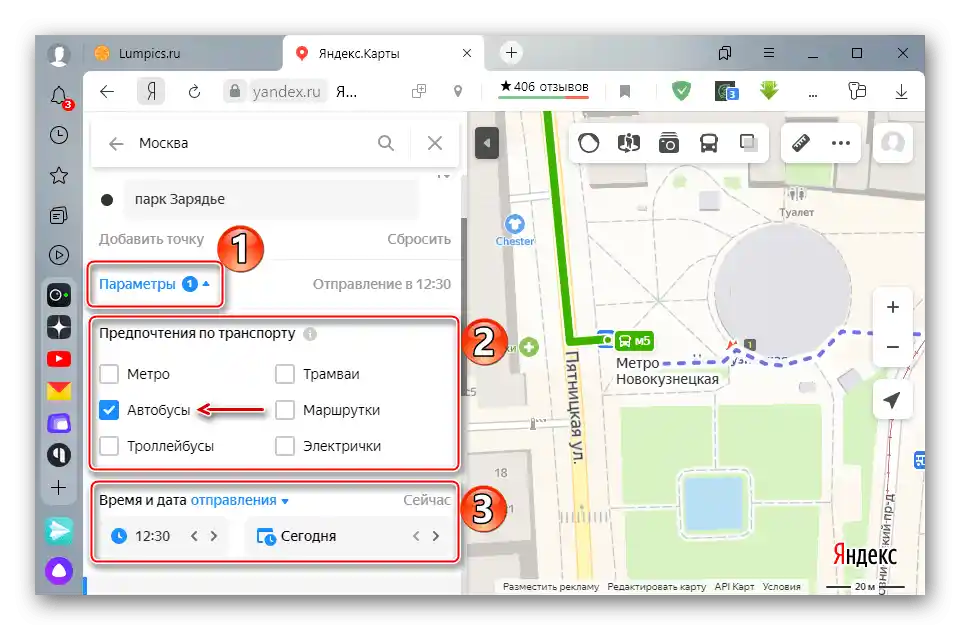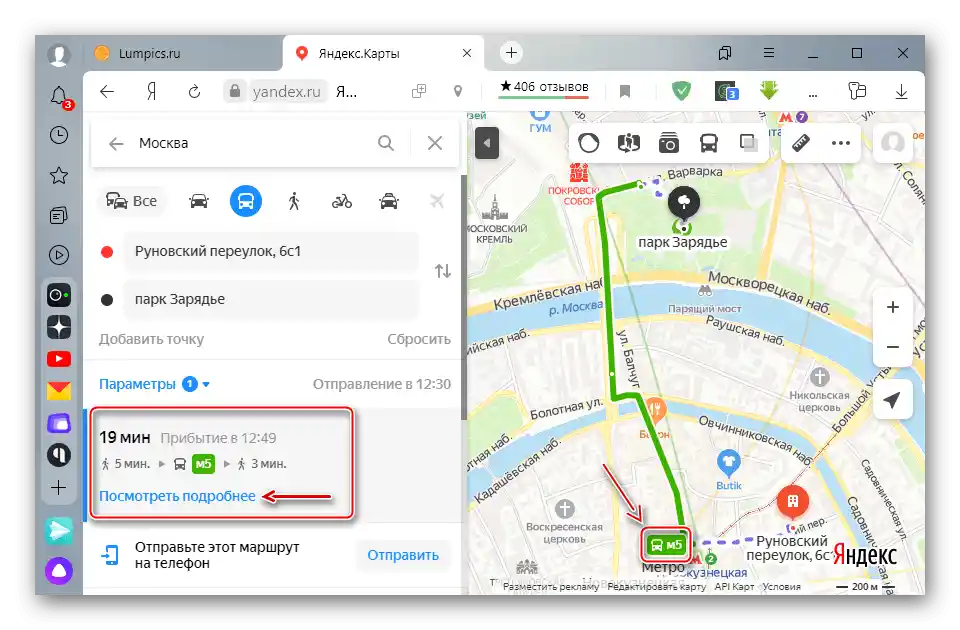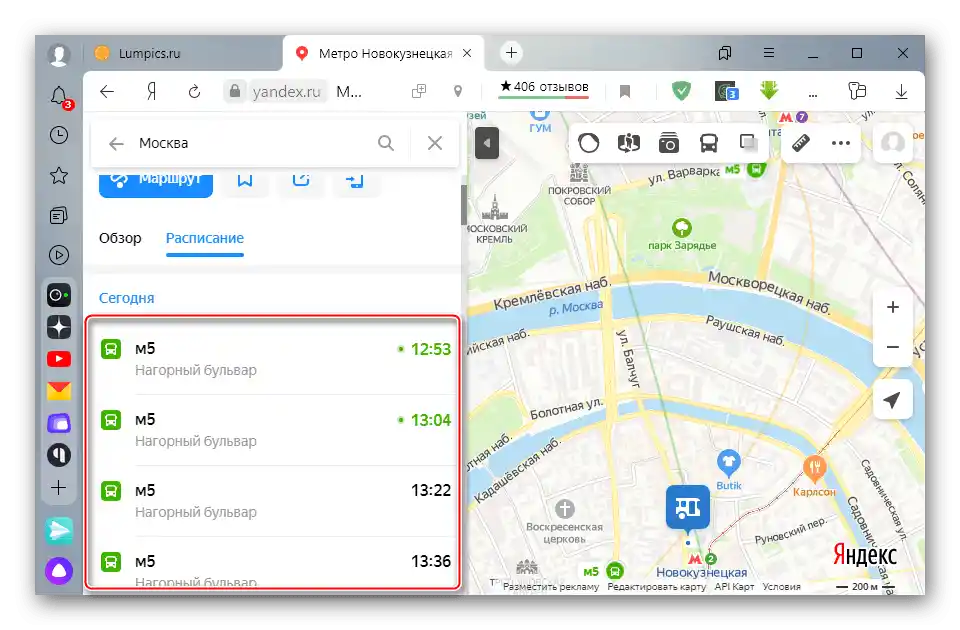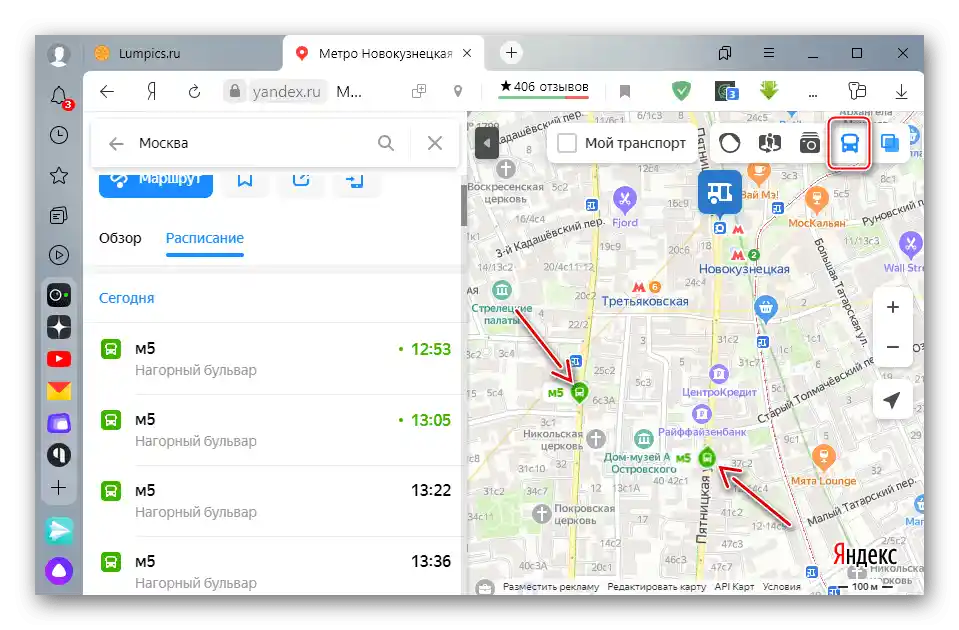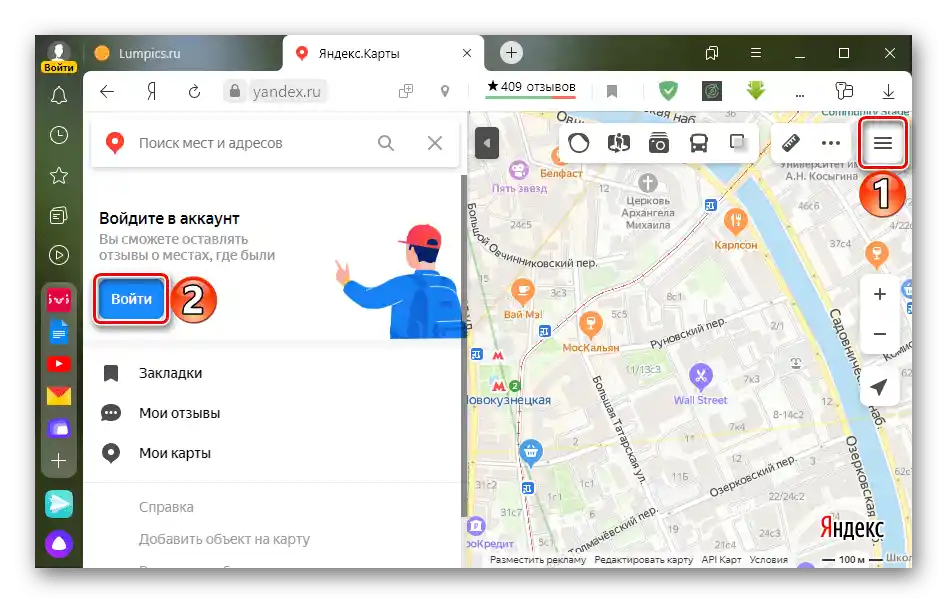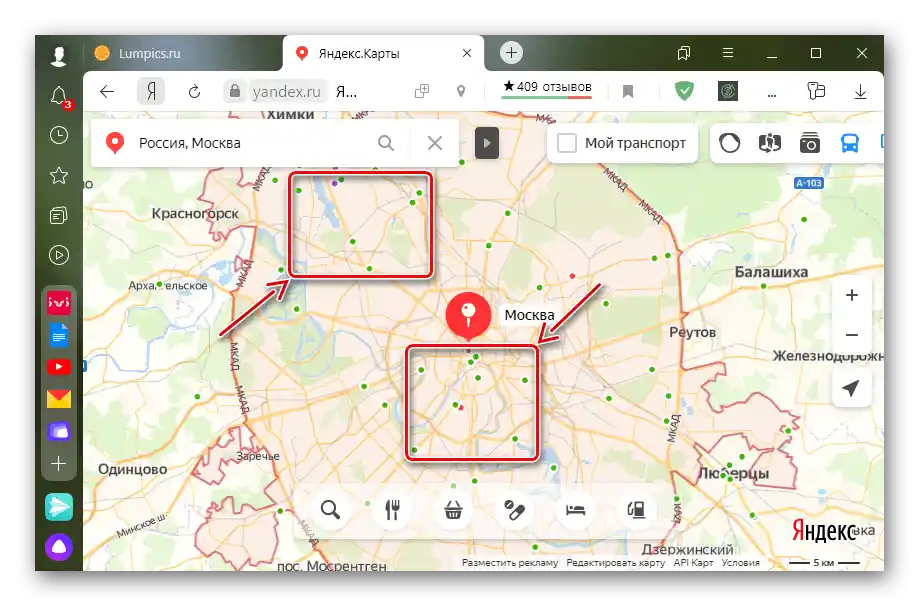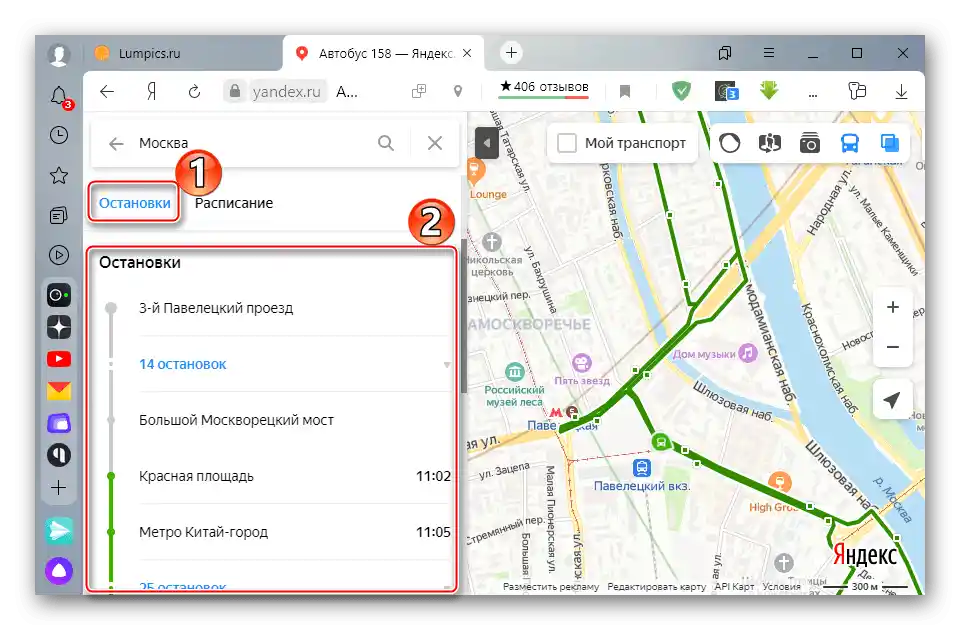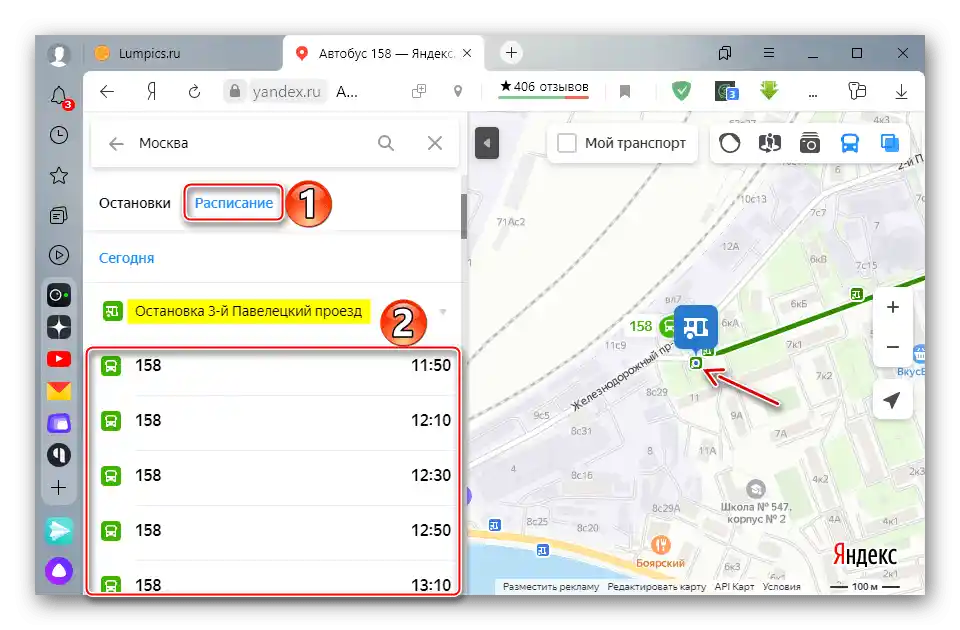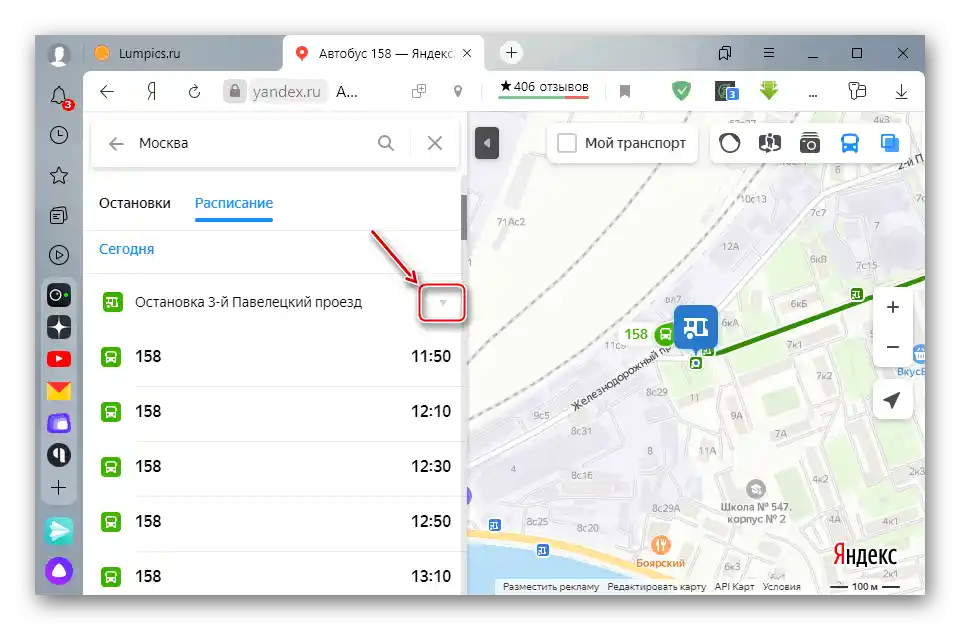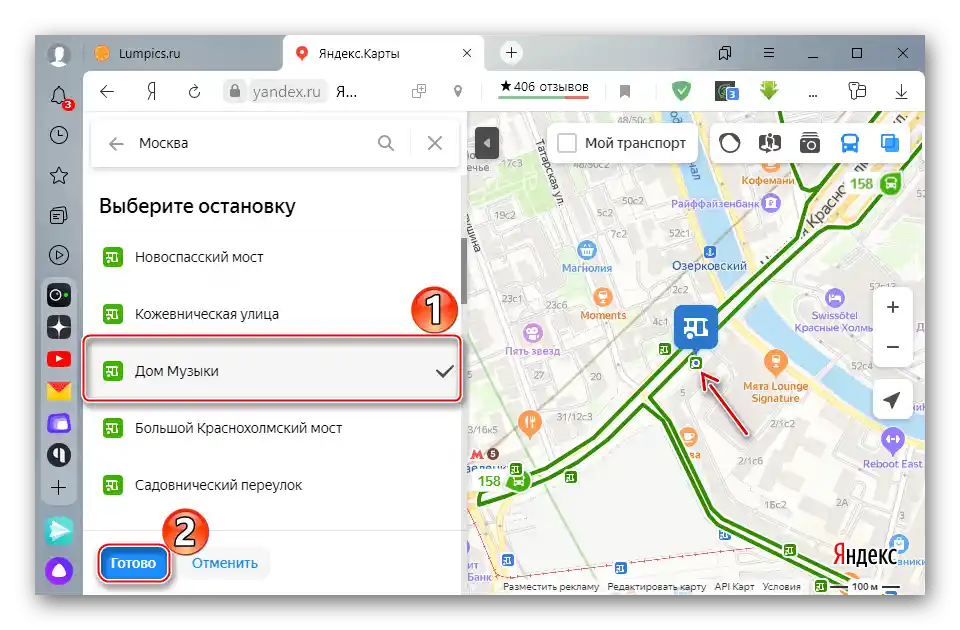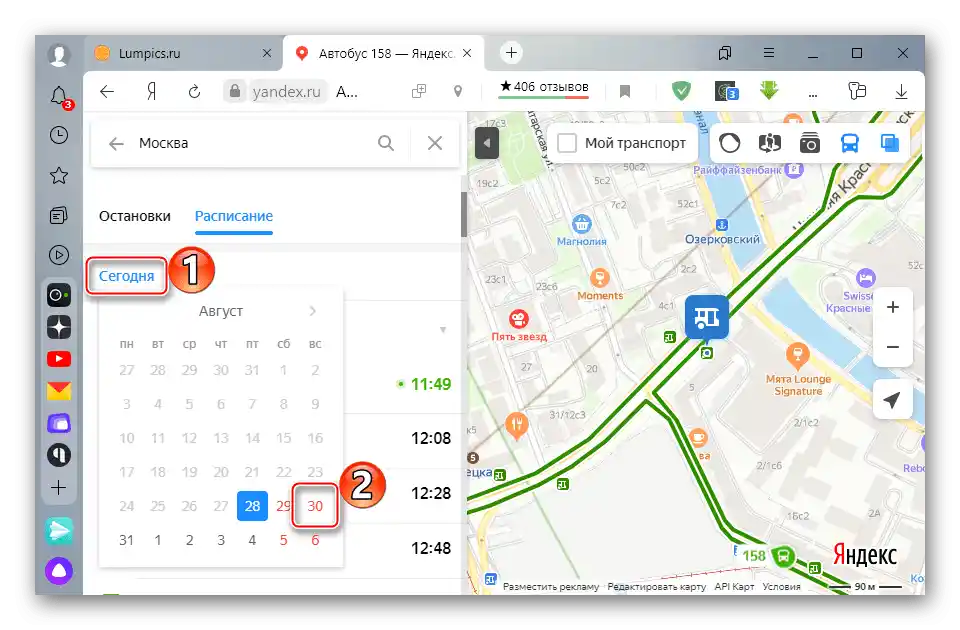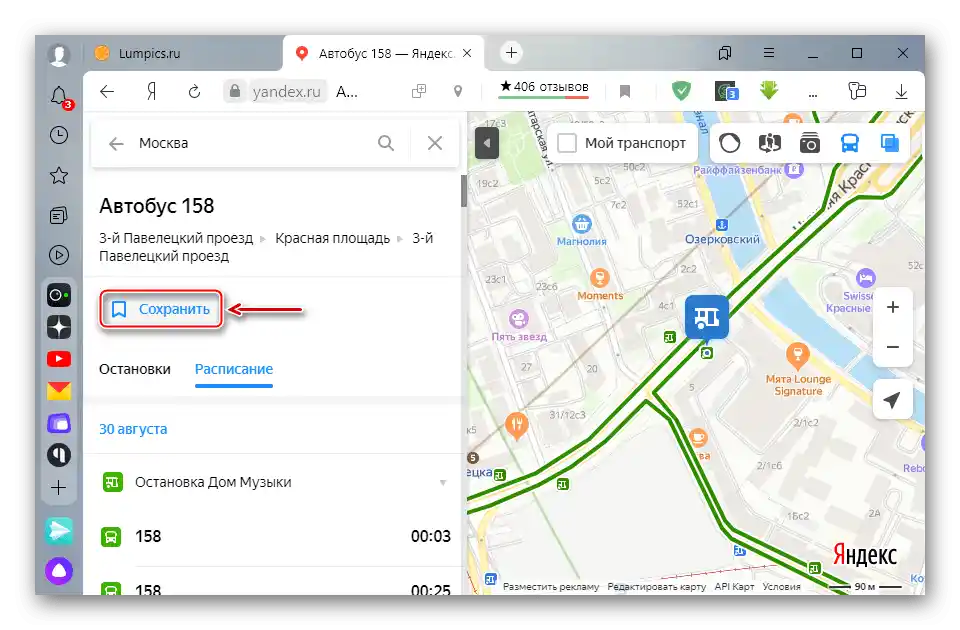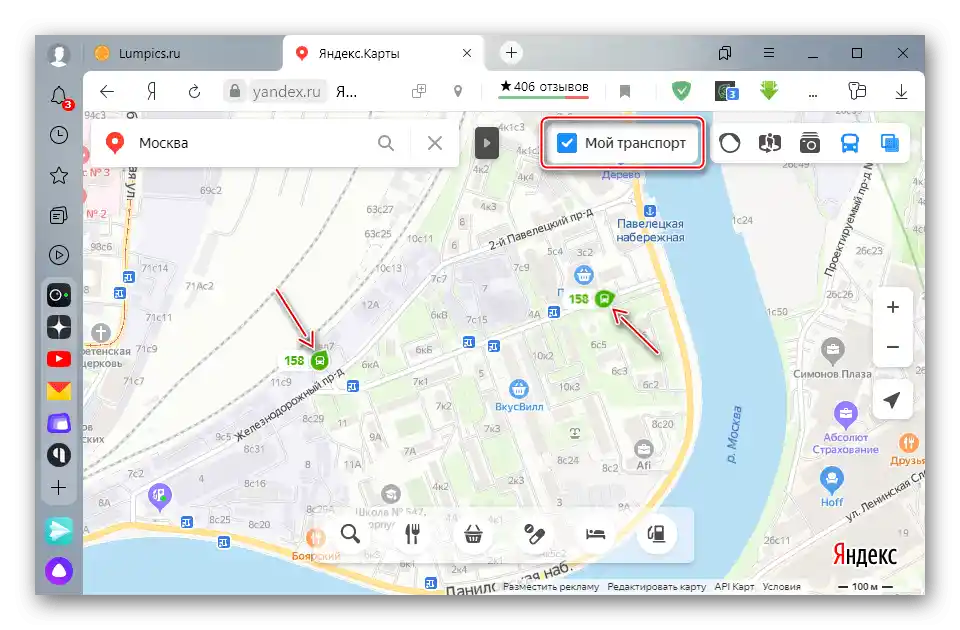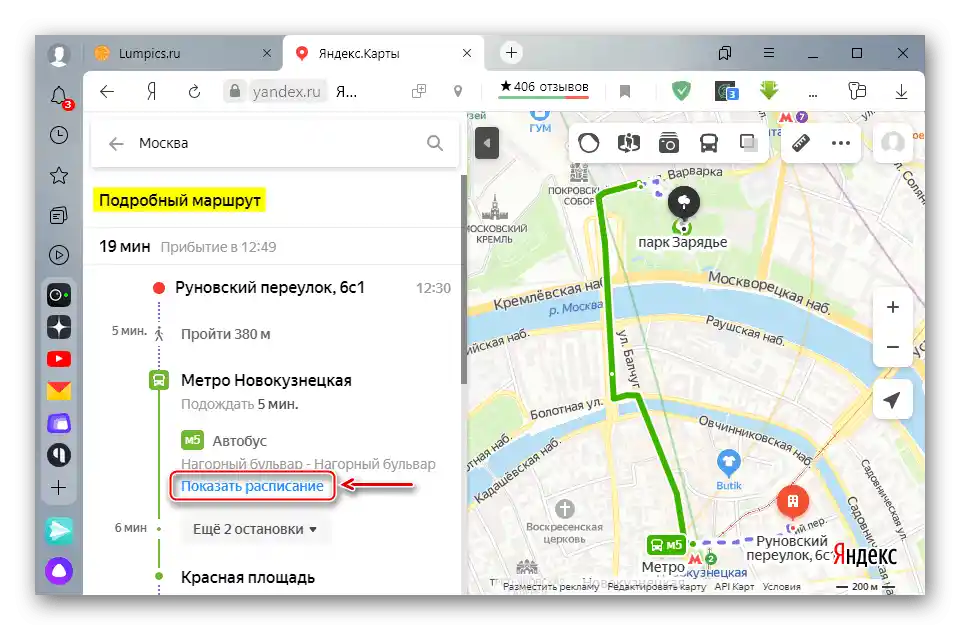جستجوی اتوبوس در نقشههای یاندکس
سرویس "نقشههای یاندکس" تمام اطلاعات مربوط به حمل و نقل عمومی در یک نقطه خاص (اگر چنین دادههایی موجود باشد) را ارائه میدهد و امکان پیگیری حرکت آن در زمان واقعی را فراهم میکند. برای استفاده از برخی امکانات، مانند ذخیره مسیرها و ایستگاههای محبوب، لازم است با حساب کاربری یاندکس وارد شوید. در مورد چگونگی ایجاد آن، به طور مفصل در یک مقاله جداگانه نوشته شده است.
بیشتر: چگونه در یاندکس ثبتنام کنیم
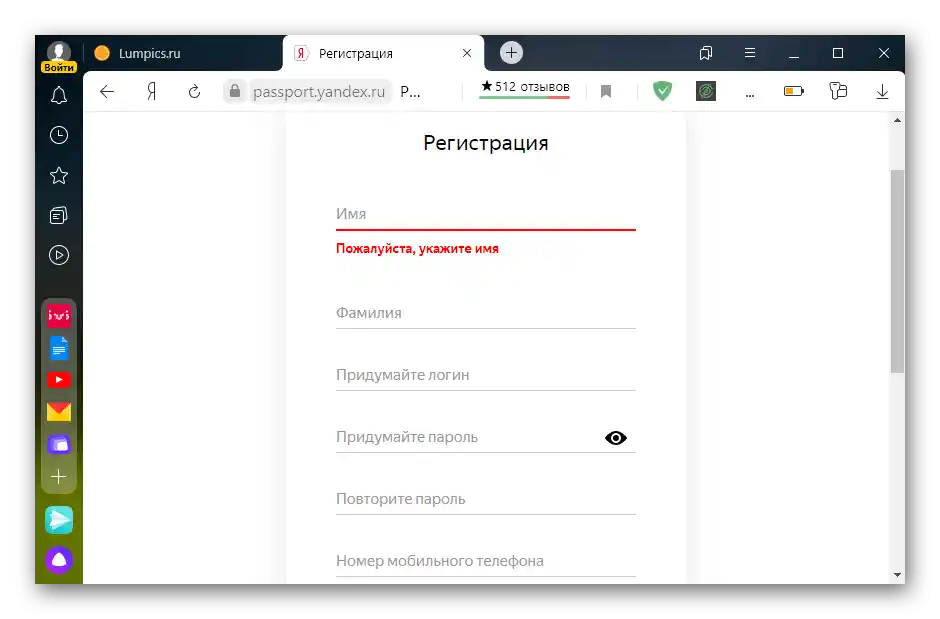
نقشههای یاندکس چندین نوع حمل و نقل عمومی را همزمان پیگیری میکنند. به عنوان مثال، یکی از آنها را در نظر میگیریم. مشخص میکنیم که اتوبوس در حال حرکت بر اساس یک مسیر خاص کجا قرار دارد.
- در مرورگر کامپیوتر، سرویس "نقشههای یاندکس" را باز میکنیم. برای ورود به یاندکس، روی آیکون منو کلیک کرده و سپس "وارد شوید" را انتخاب میکنیم.
![ورود به حساب یاندکس]()
اطلاعات حساب کاربری را وارد کرده و ورود را تأیید میکنیم.
- شهر یا منطقه مورد نظر را انتخاب کرده و روی آیکون "حمل و نقل در حال حرکت" کلیک میکنیم.
- شهرهای بزرگ معمولاً به مناطق تقسیم میشوند تا جستجوی مسیر مورد نظر سریعتر انجام شود. روی آیکون آبی که در منطقه مورد نظر قرار دارد کلیک میکنیم.
- در مقیاس کوچک نقشه، حمل و نقل به صورت نشانگرهای رنگی نمایش داده میشود. قرمز – تراموا، آبی – تروئل، بنفش – مینیبوس، و سبز – اتوبوس.
![نمایش نشانگرهای وسایل نقلیه در نقشههای یاندکس]()
- مقیاس را افزایش میدهیم تا زمانی که به جای نشانگرها، آیکونهایی که جهت حرکت و شماره مسیر را نشان میدهند، نمایش داده شوند. مورد مورد نظر را پیدا کرده و روی آن کلیک میکنیم.
- در سمت راست نقشه، مسیر حرکت اتوبوس به رنگ سبز نمایش داده میشود و در سمت چپ، کارت توصیف مسیر قرار دارد.
- اطلاعات مربوط به ایستگاهها را میتوان در برگه مربوطه دریافت کرد.
![نمایش ایستگاهها در نقشههای یاندکس]()
اگر بر روی یکی از آنها کلیک کنید، بر روی نقشه نمایش داده میشود و در کارت توضیحات میتوانید بفهمید که چه زمانی حمل و نقل به آنجا میرسد و چه اتوبوسهای دیگری در این مکان عبور میکنند.
- در زبانه "برنامه زمانبندی" میتوانید زمان رسیدن حمل و نقل به ایستگاه انتخابی را مشاهده کنید.
![برنامه حرکت اتوبوسها در ایستگاهها در نقشههای یاندکس]()
برای تغییر آن، بر روی فلش سمت راست کلیک میکنیم،
![تغییر ایستگاه در برنامه زمانبندی نقشههای یاندکس]()
در لیست ایستگاه مورد نظر را انتخاب کرده و بر روی "آماده" کلیک میکنیم.
![انتخاب ایستگاه دیگری در نقشههای یاندکس]()
برنامه زمانبندی دوباره تنظیم خواهد شد.
- برای مشاهده برنامه زمانبندی در روز دیگر، بر روی زبانه "امروز" کلیک کرده و در تقویم تاریخ مورد نظر را انتخاب میکنیم.
![تغییر تاریخ برنامه حرکت اتوبوسها در نقشههای یاندکس]()
برنامه زمانبندی دیگری باز خواهد شد.
- هر ایستگاهی را میتوان با کلیک بر روی آیکون مربوطه ذخیره کرد. از این لحظه به بعد، این ایستگاه با رنگ زرد بر روی نقشه مشخص خواهد شد و حتی اگر قابلیت "حمل و نقل در حال حرکت" خاموش باشد، نمایش داده خواهد شد.
- این سرویس همچنین میتواند مسیرهای پرکاربرد را به خاطر بسپارد. برای این کار، ناحیه سمت چپ را به بالاترین نقطه میکشیم و بر روی "ذخیره" کلیک میکنیم.
![ذخیره مسیر در نقشههای یاندکس]()
حالا در ورود بعدی به سرویس، بر روی دکمه "حمل و نقل من" کلیک میکنیم تا سیستم فقط مسیرهای ذخیره شده را نشان دهد.
![نمایش مسیر ذخیره شده بر روی نقشه]()
برای حذف مسیر، بر روی آن کلیک کرده و دکمه مربوطه را فشار میدهیم.
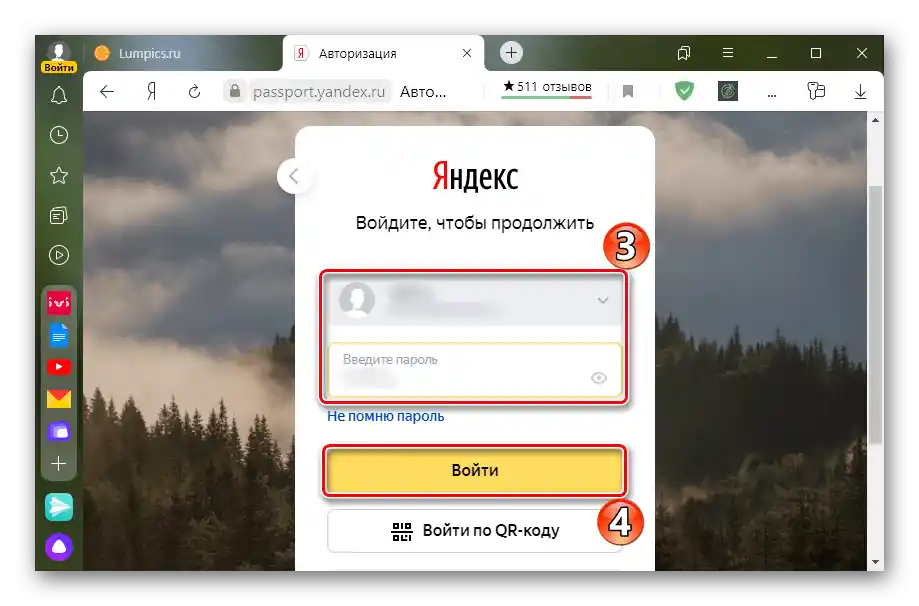
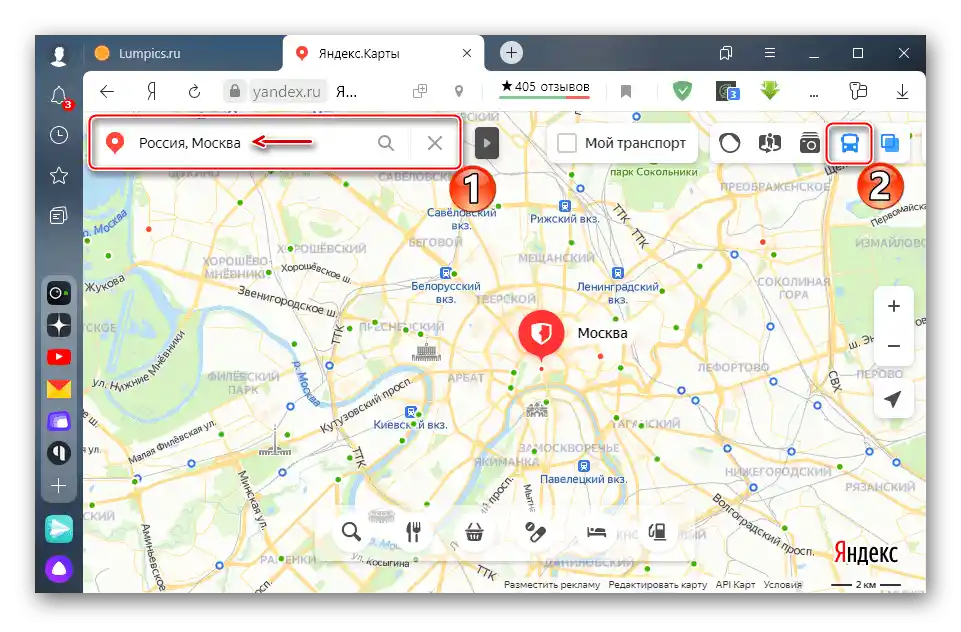
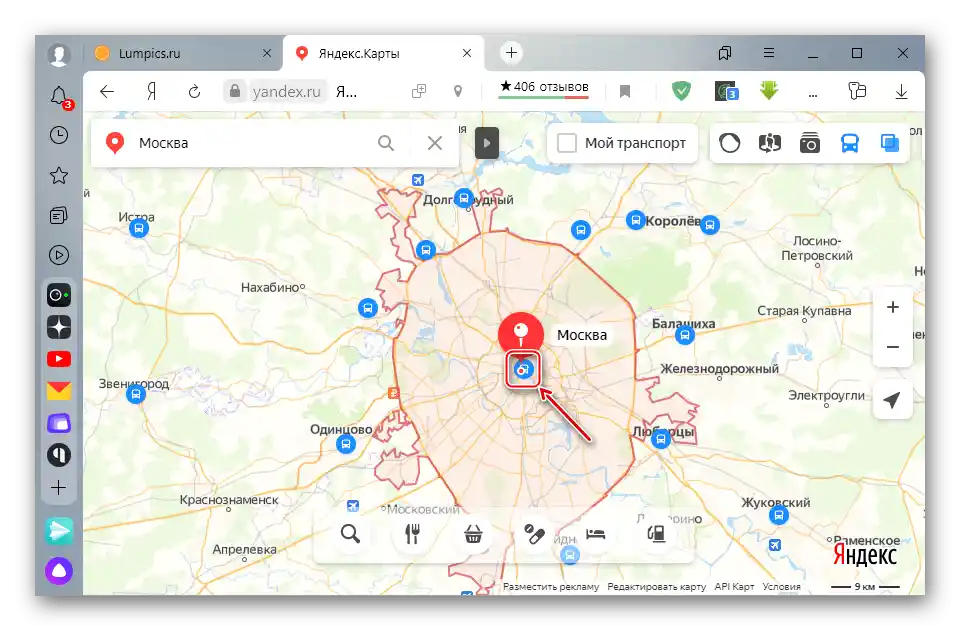
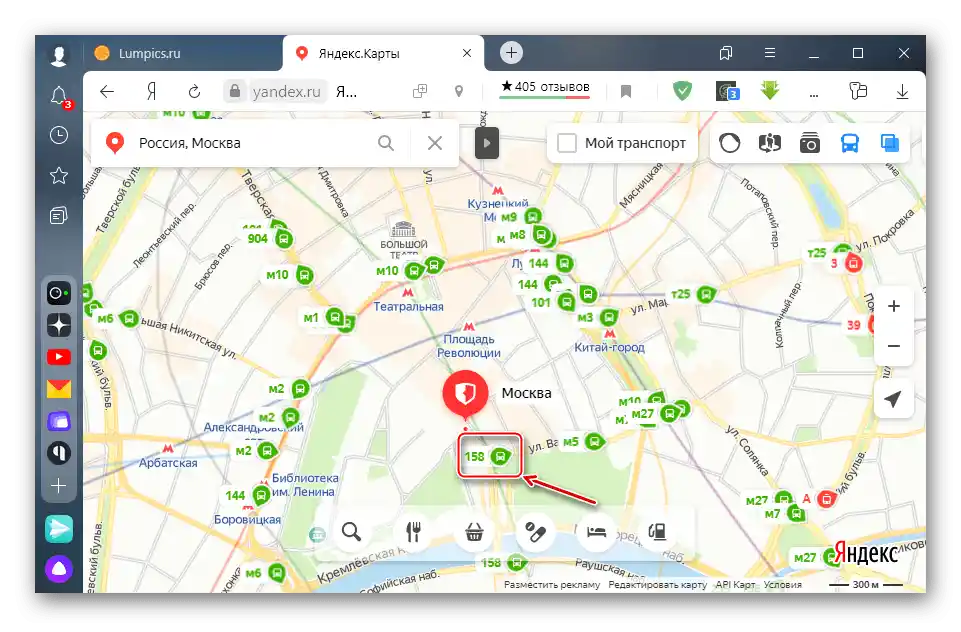
اگر شماره اتوبوس مشخص باشد، میتوان آن را با استفاده از نوار جستجو پیدا کرد. 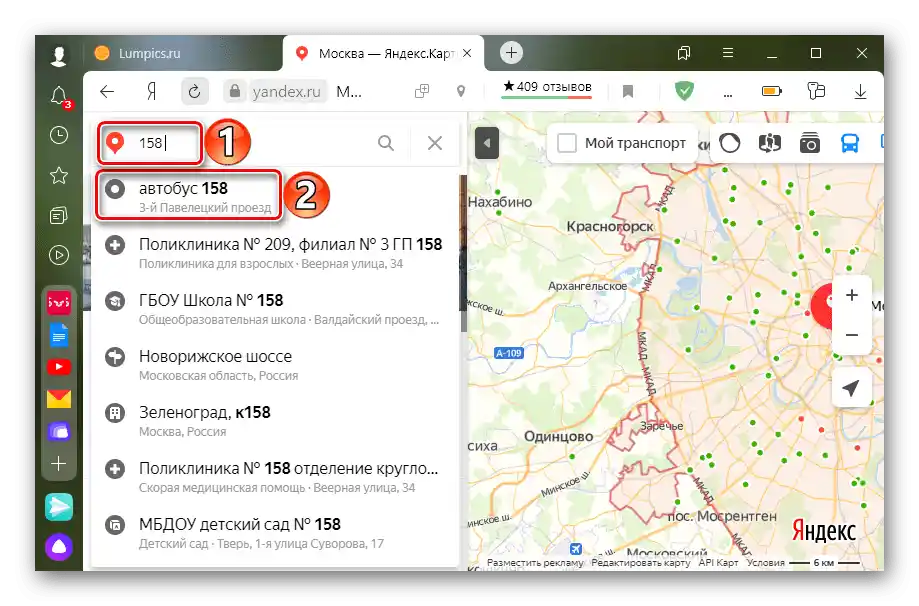
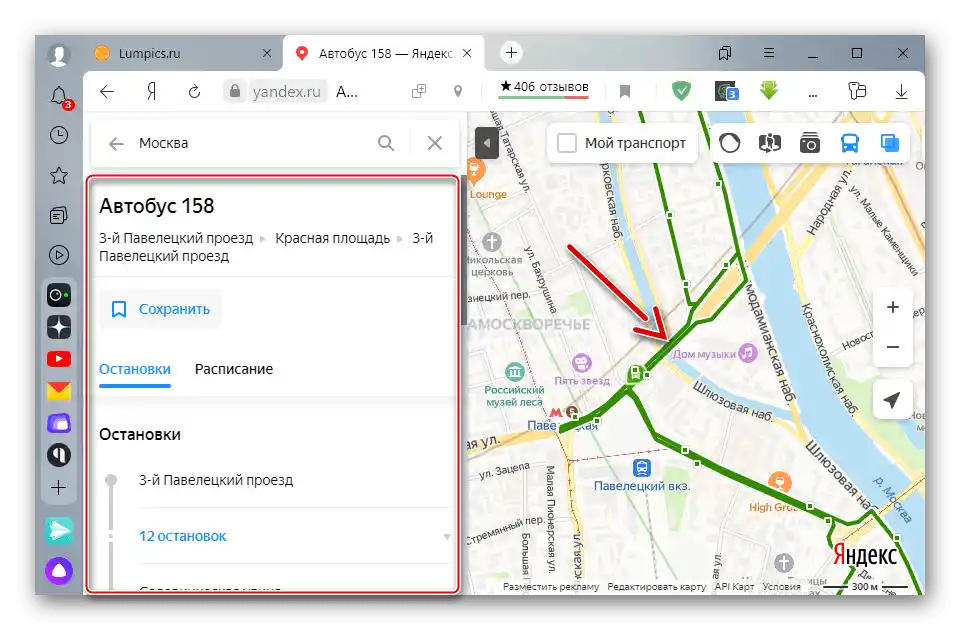
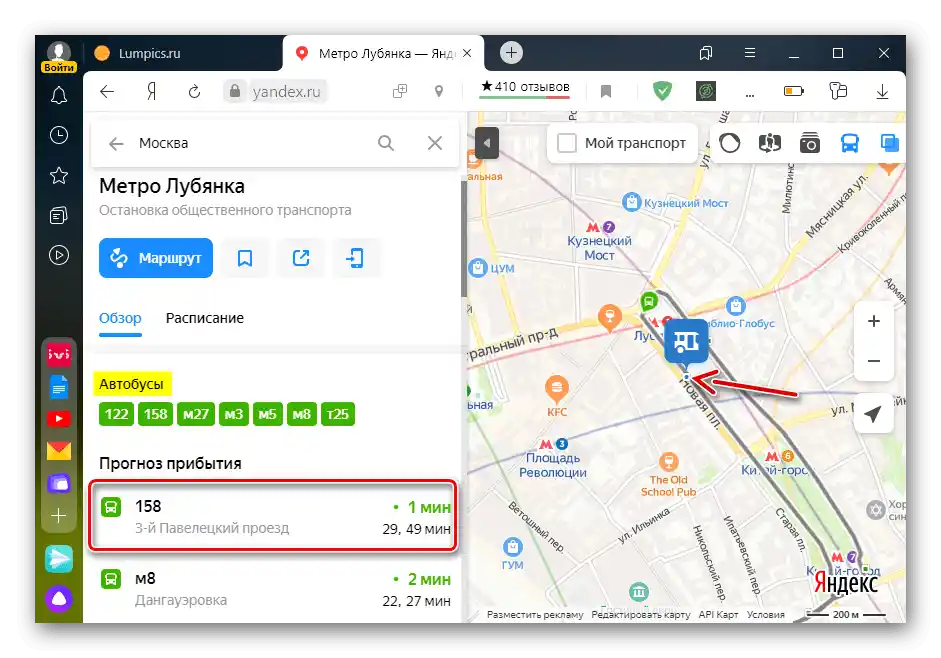
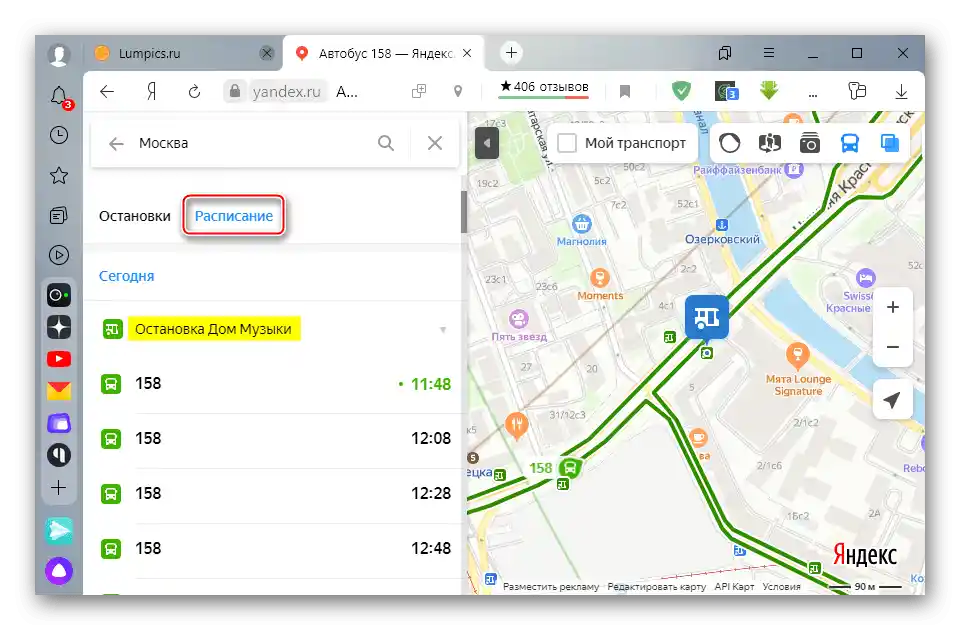
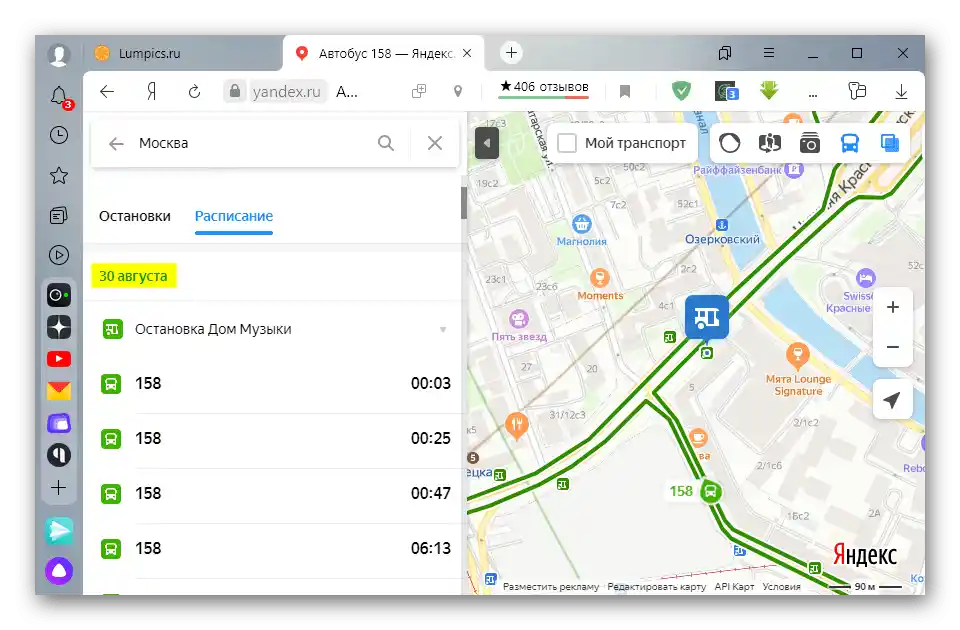

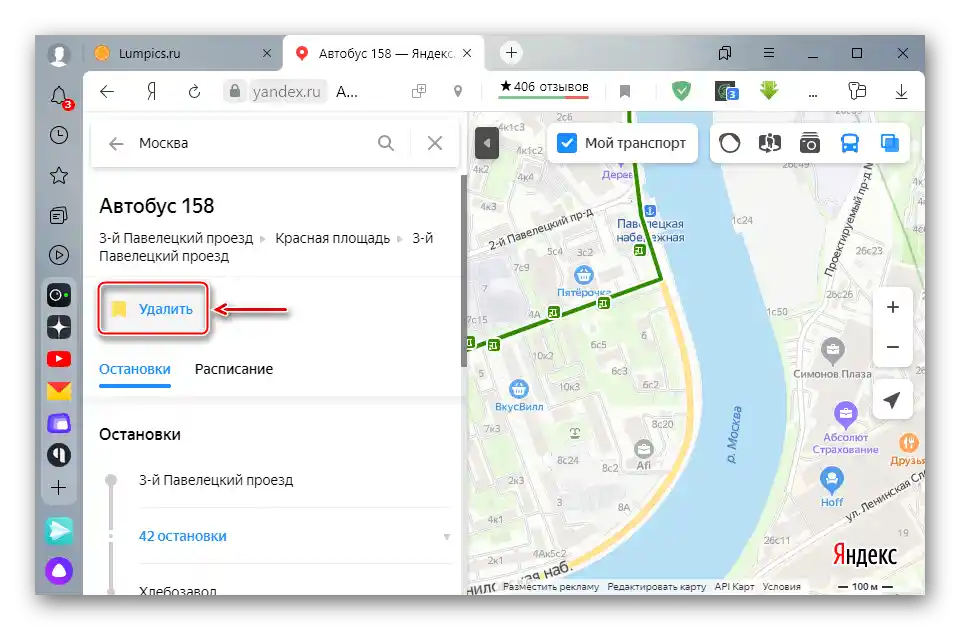
جستجوی اتوبوس بر اساس مسیر تعیین شده
سرویس "یاندکس نقشهها" به شما کمک میکند تا نوع مناسب حمل و نقل را پیدا کنید، حتی اگر شماره آن ناشناخته باشد، اما آدرس مکانی که باید به آن برسید، مشخص باشد. این برای زمانی که در شهر دیگری هستید، راحت است.
- منطقه را انتخاب کرده و در توضیحات آن بر روی دکمه "مسیر" کلیک میکنیم.
- به زبانه "حمل و نقل" میرویم، در ناحیه بالایی موقعیت خود را مشخص کرده و در ناحیه پایینی – مقصد را وارد میکنیم. در سمت راست نقشه، نقشه مسیر ظاهر خواهد شد.
- سیستم همه انواع حمل و نقل مناسب را نشان خواهد داد. اگر به نوع خاصی، مثلاً مسیر اتوبوسها، علاقهمند هستید، زبانه گزینهها را باز کرده و نوع حمل و نقل را انتخاب میکنیم. همچنین میتوان تاریخ و زمان حرکت یا رسیدن را مشخص کرد.
- در زیر اطلاعاتی درباره مسیرهای موجود نمایش داده خواهد شد. در این مورد یک اتوبوس وجود دارد، اما ممکن است بیشتر از این هم باشد.برای آشنایی با نقشه مسیر و مشاهده توضیحات آن، روی "مشاهده جزئیات بیشتر" کلیک میکنیم.
- برای اطلاع از زمان حضور اتوبوس در محل حرکت، روی "نمایش زمانبندی" کلیک میکنیم.
![مشاهده برنامه زمانبندی اتوبوس در مسیر انتخاب شده]()
زمانی که او به این ایستگاه میرسد، نمایش داده خواهد شد.
- برای پیگیری حرکت اتوبوس مورد نظر به صورت آنلاین، گزینه "حمل و نقل در حال حرکت" را فعال میکنیم.